| Windowsソフト < blog
Microsoft Office Document Imaging
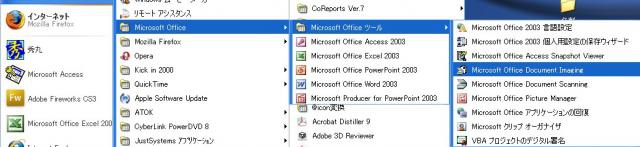
Microsoft Office Document Imaging
拡張子がmdiのファイルをもらった。何かわからず、尋ねる
「Microsoft Office Document Imaging」と言われた。あまり情報はなかったが、開き方はわかった。
| Windowsソフト < blog
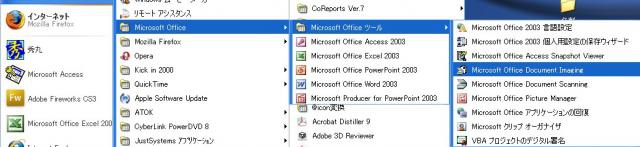
Microsoft Office Document Imaging
拡張子がmdiのファイルをもらった。何かわからず、尋ねる
「Microsoft Office Document Imaging」と言われた。あまり情報はなかったが、開き方はわかった。
| Windowsソフト < blog
| Windowsソフト < blog
xoopsをインストールする環境はできた。続いて、xoopsのインストールを始める。まずはXoopsCubeを入手する。公式ホームページからダウンロードする。ダウンロードして解凍すると3つのフォルダーが出来る。
| Windowsソフト < blog
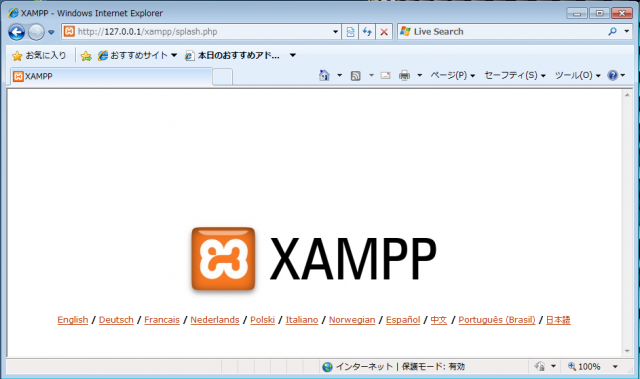
localhostにアクセスする
続いて、phpMyAdminの設定をする。Webブラウザを起動し、アドレス欄に
http://localhost/ または http://127.0.0.1/
と入力する。
図の画面が表示されるので、右端の日本語をクリック。
| Windowsソフト < blog
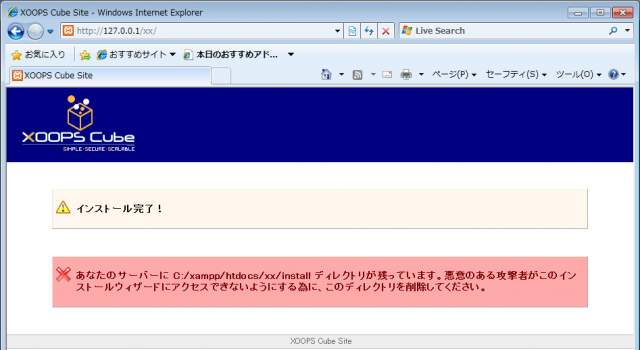
XOOPSをインストール
知人からXOOPSの構築について相談を受けた。とある大学の構内LAN内にXOOPSを使ったサイトを構築したいとのこと。試しにレンタルサーバー上にインストールしたら、無事稼動。それならばローカルな環境にインストールしようと思い、Windws7上にインストールして構築してみた。